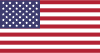一、文章标题:如何查看主机网卡信息

二、文章内容:
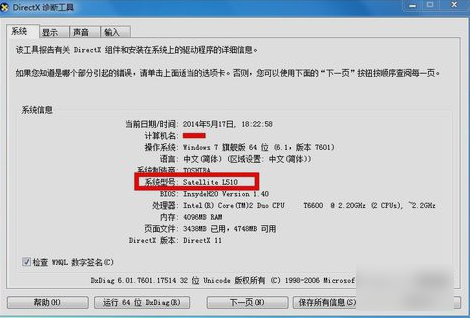
在计算机的日常使用中,了解主机网卡信息是一项非常基础且重要的技能。无论是网络故障排查、网络配置还是硬件选择,了解主机的网卡信息都是不可或缺的步骤。本文将为您详细介绍如何查看主机网卡信息。
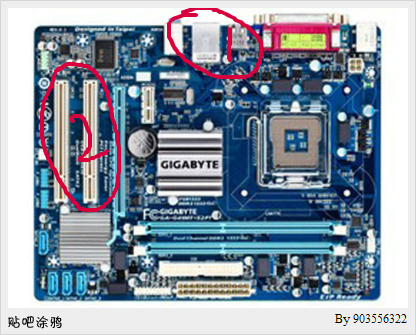
1. 使用Windows系统查看网卡信息
首先,我们以Windows系统为例,介绍如何查看网卡信息。
步骤一:打开“设备管理器”。在Windows系统中,可以通过右键点击“开始”按钮,选择“设备管理器”来打开设备管理器窗口。
步骤二:在设备管理器窗口中,找到并点击“网络适配器”选项。在这个选项下,您可以看到所有安装在主机上的网卡信息。
步骤三:右键点击您想要查看的网卡,选择“属性”选项。在弹出的属性窗口中,您可以查看网卡的详细信息,包括网卡型号、MAC地址等。
2. 使用Linux系统查看网卡信息
对于使用Linux系统的用户,可以通过以下命令来查看网卡信息。
步骤一:打开终端窗口。在Linux系统中,终端是用户与系统交互的主要工具。
步骤二:输入命令“ifconfig”或“ip a”。这两个命令都可以用来查看主机上的网络接口信息,包括网卡信息。执行命令后,您将看到网卡的名称、状态、IP地址等信息。
3. 常见网卡信息解读
在查看网卡信息时,我们通常会看到一些专业术语和参数。下面是一些常见的网卡信息及其解读:
(1)网卡型号:表示网卡的类型和品牌,可以通过这个信息了解网卡的性能和功能。 (2)MAC地址:网卡的物理地址,用于标识网络中的设备。每个网卡的MAC地址都是唯一的。 (3)网络接口状态:表示网卡当前的网络连接状态,如UP表示网卡已连接网络,DOWN表示网卡未连接网络等。 (4)IP地址:表示设备在网络中的位置。一个主机可以有多个IP地址,例如一个公网IP和一个内网IP等。
总之,通过以上方法,您可以轻松地查看主机上的网卡信息,并了解每个参数的含义和作用。在日常生活和工作中,掌握这些知识将有助于您更好地管理和维护计算机网络的稳定性和安全性。
幻易云高防服务器 857vps.cnLabel:
- 查看主机网卡信息
- Windows系统查看
- Linux系统查看
- 网卡信息解读
- 网络接口状态